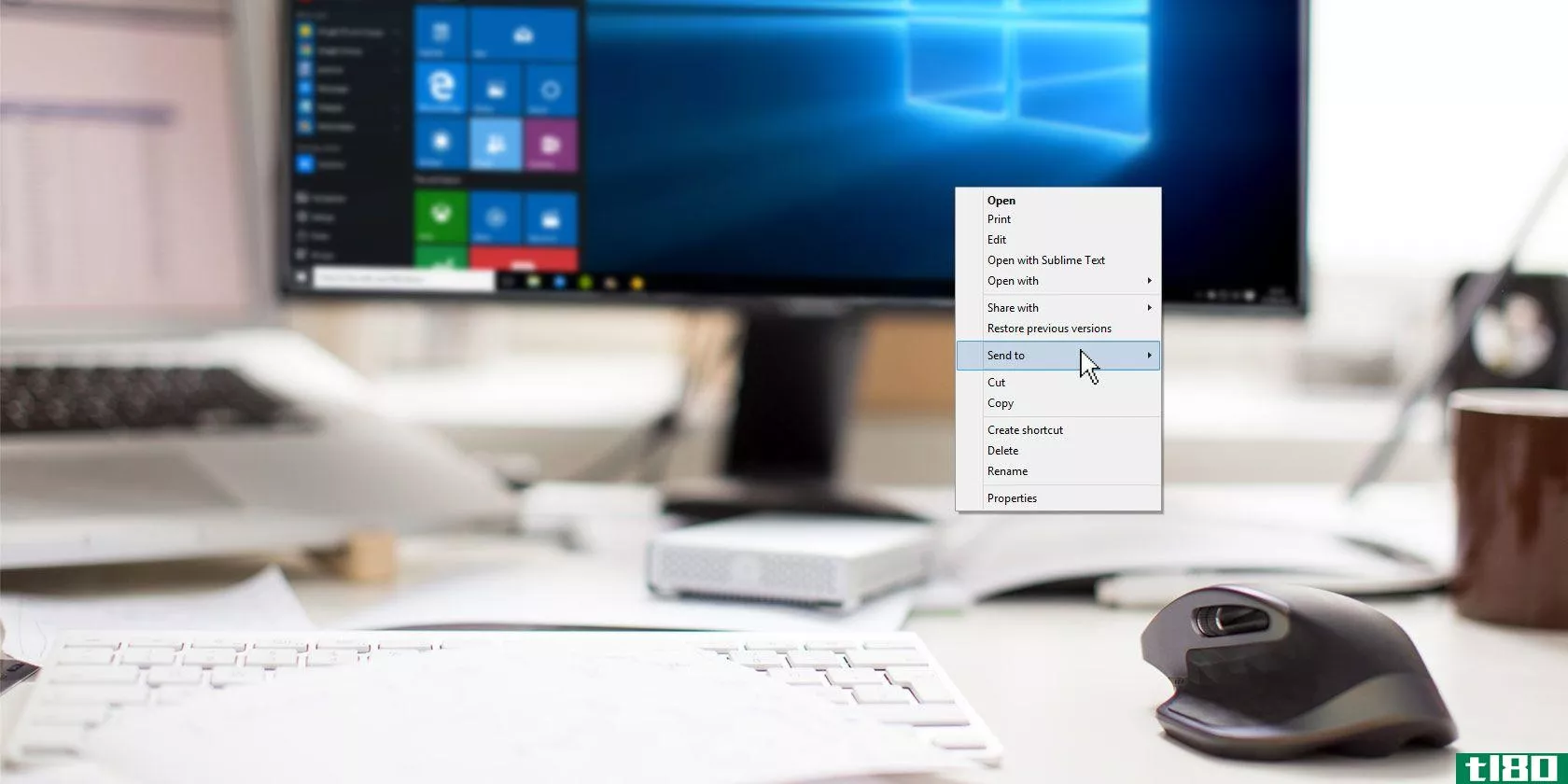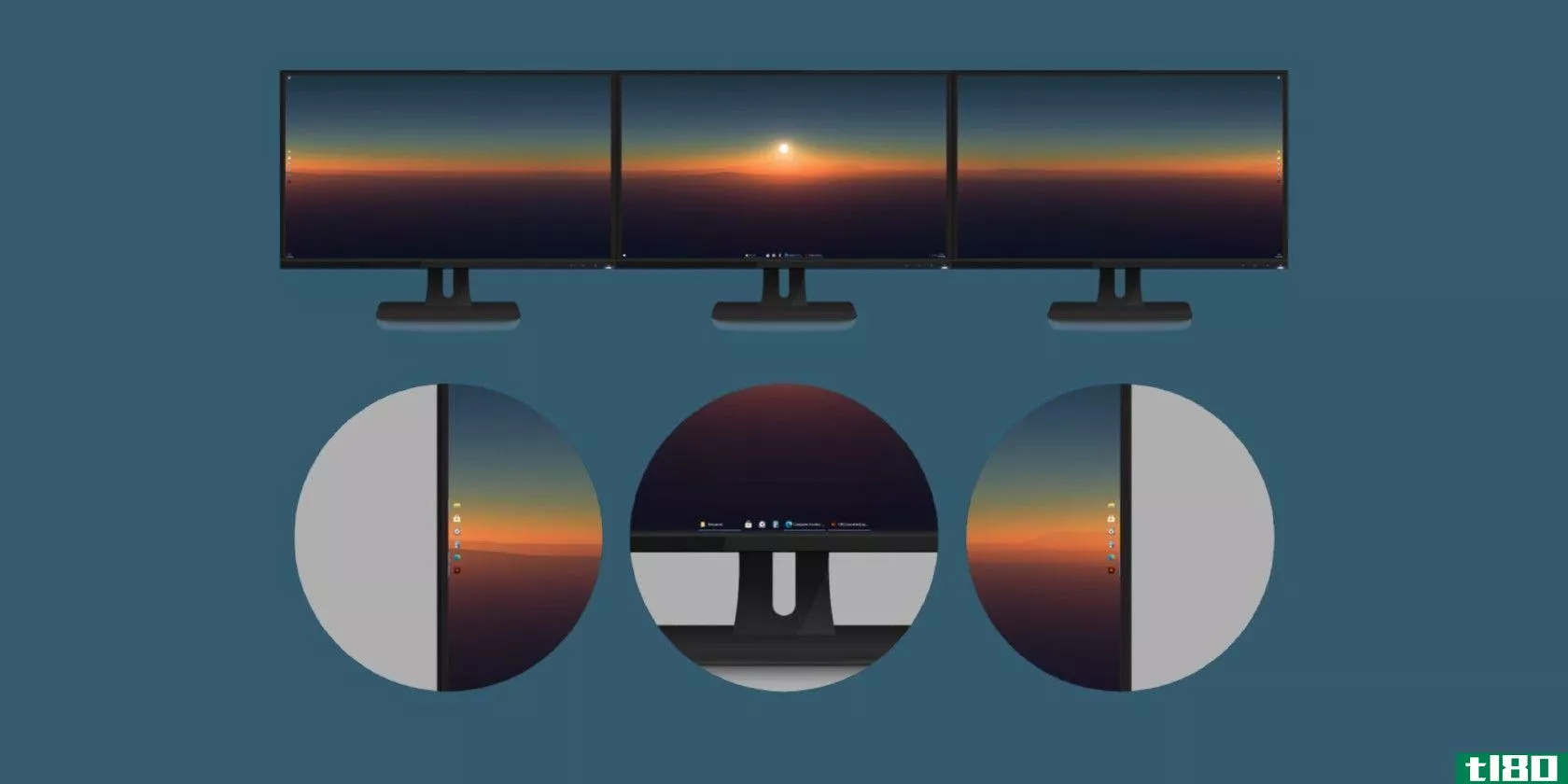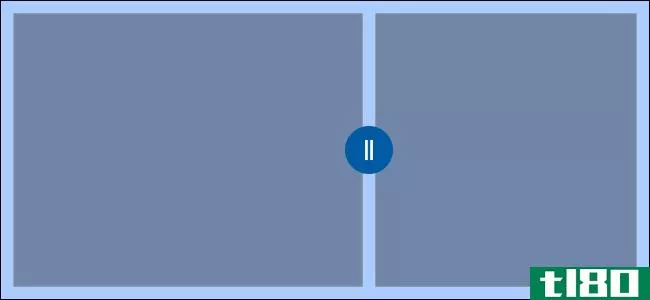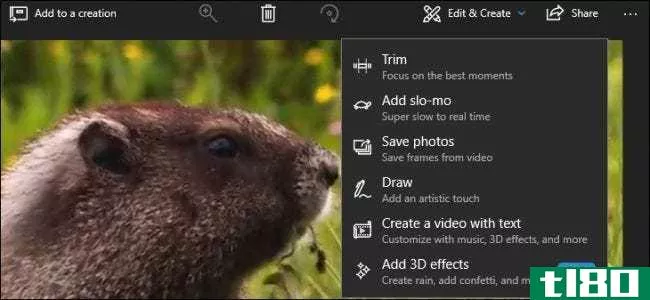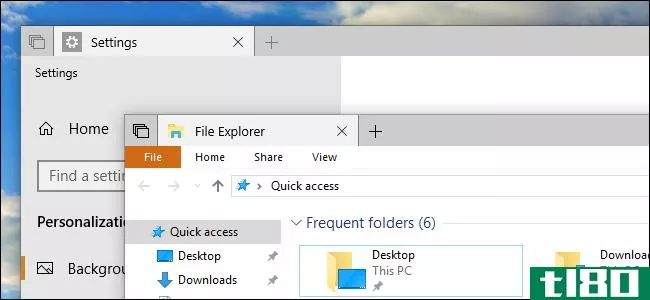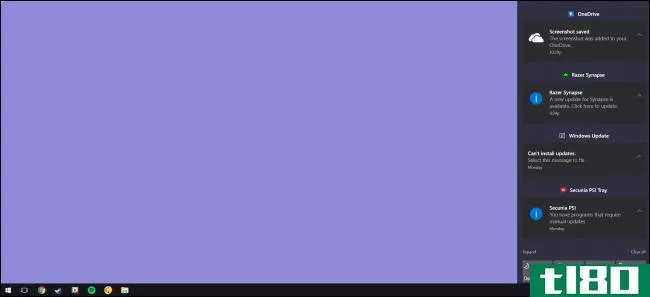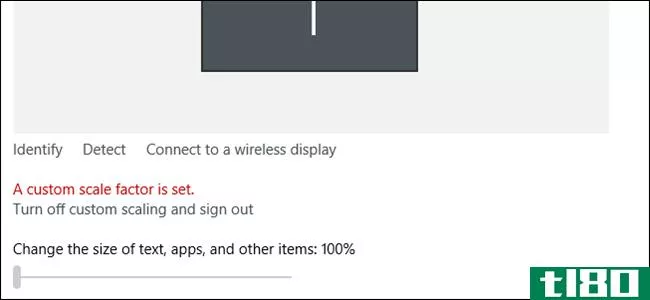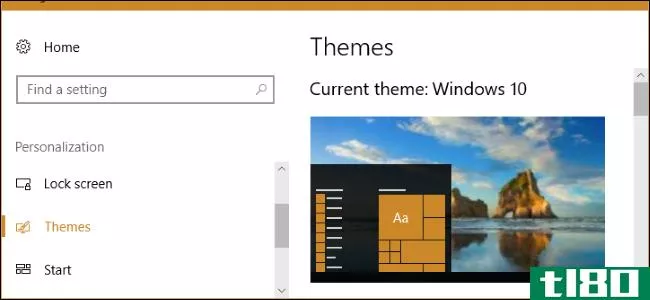Windows10基础:如何自定义显示
如果你刚买了一台新的笔记本电脑,你可能首先要做的事情之一就是对它的外观进行个性化设置。Windows有很多选项可以自定义打开设备时看到的内容。你可以选择一个锁屏,使用照片或其他图像作为你的墙纸,并选择一个主题。

一旦你访问了你的个性化设置,这是非常简单和直接的。为此:
- Click on the Start button
- Click on the cog icon to open up Settings
- 单击cog图标打开设置选择“个性化
从这里,您可以对PC的界面进行各种设计更改。
更换壁纸
- 单击左侧栏中的“背景”
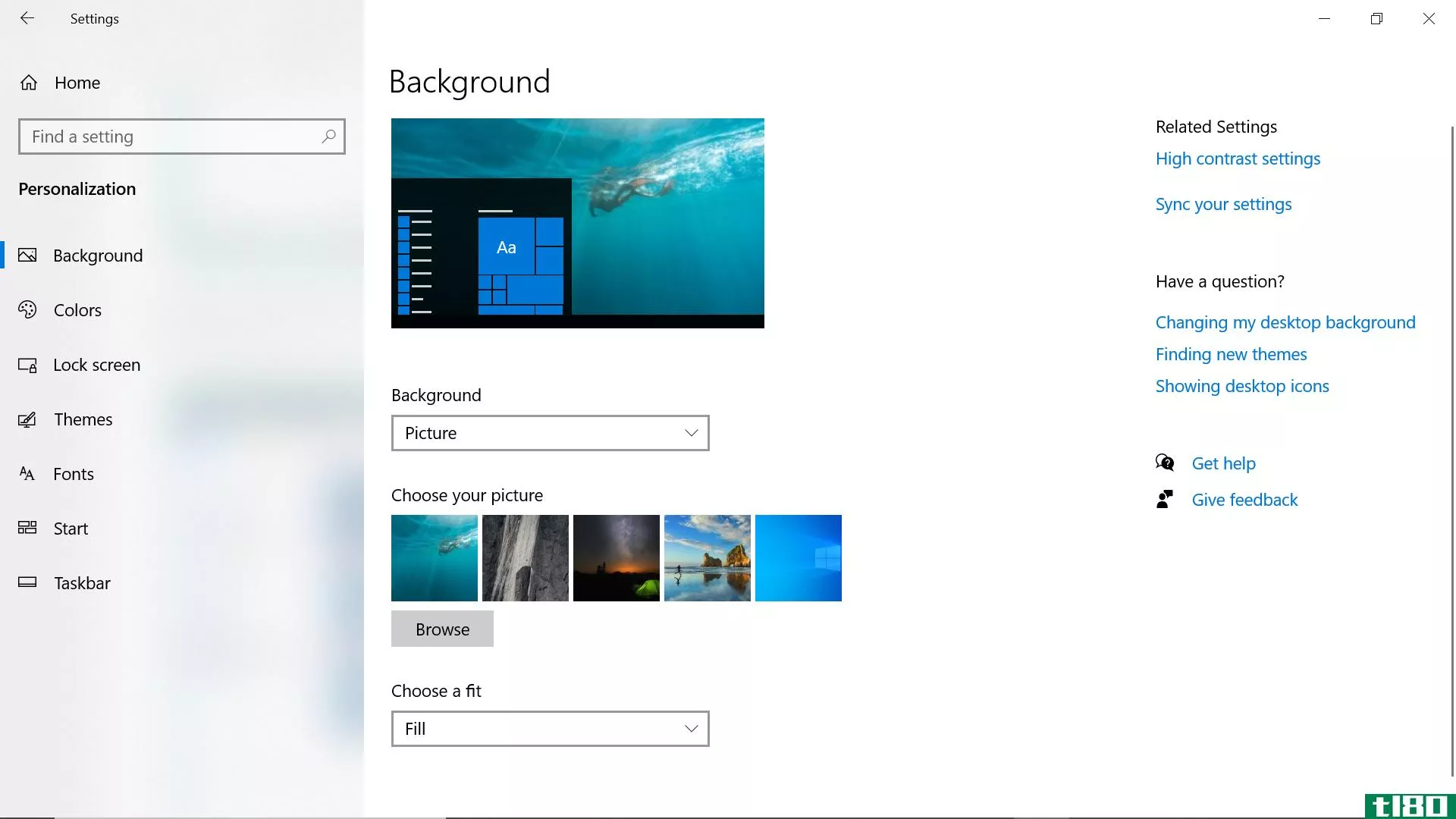
- 使用主窗口中“背景”下的下拉菜单选择是否使用图片、幻灯片或纯色作为墙纸
- 如果你想选择一张图片作为你的墙纸,点击“图片”。Windows会在“选择你的图片”下面为你提供一些自己的图片选项
- 如果您喜欢使用自己的照片,请单击“浏览”按钮。选择图像并单击“选择图片”
- 要更改照片的格式,请单击“选择合适”下面的下拉菜单。有许多不同的方法可以使用图像-填充空间,例如,在屏幕上居中,或创建平铺效果。
- 一旦你选择了合适的壁纸,你就会在“设置”窗口后面看到你的新壁纸;你可以随意尝试看看什么最适合你(和你的照片)。
- 如果图像没有填满整个屏幕,也可以选择背景色。向下滚动至“选择背景色”并选择一种颜色。(如果图像填满了整个屏幕,那么您将看不到该选项。)
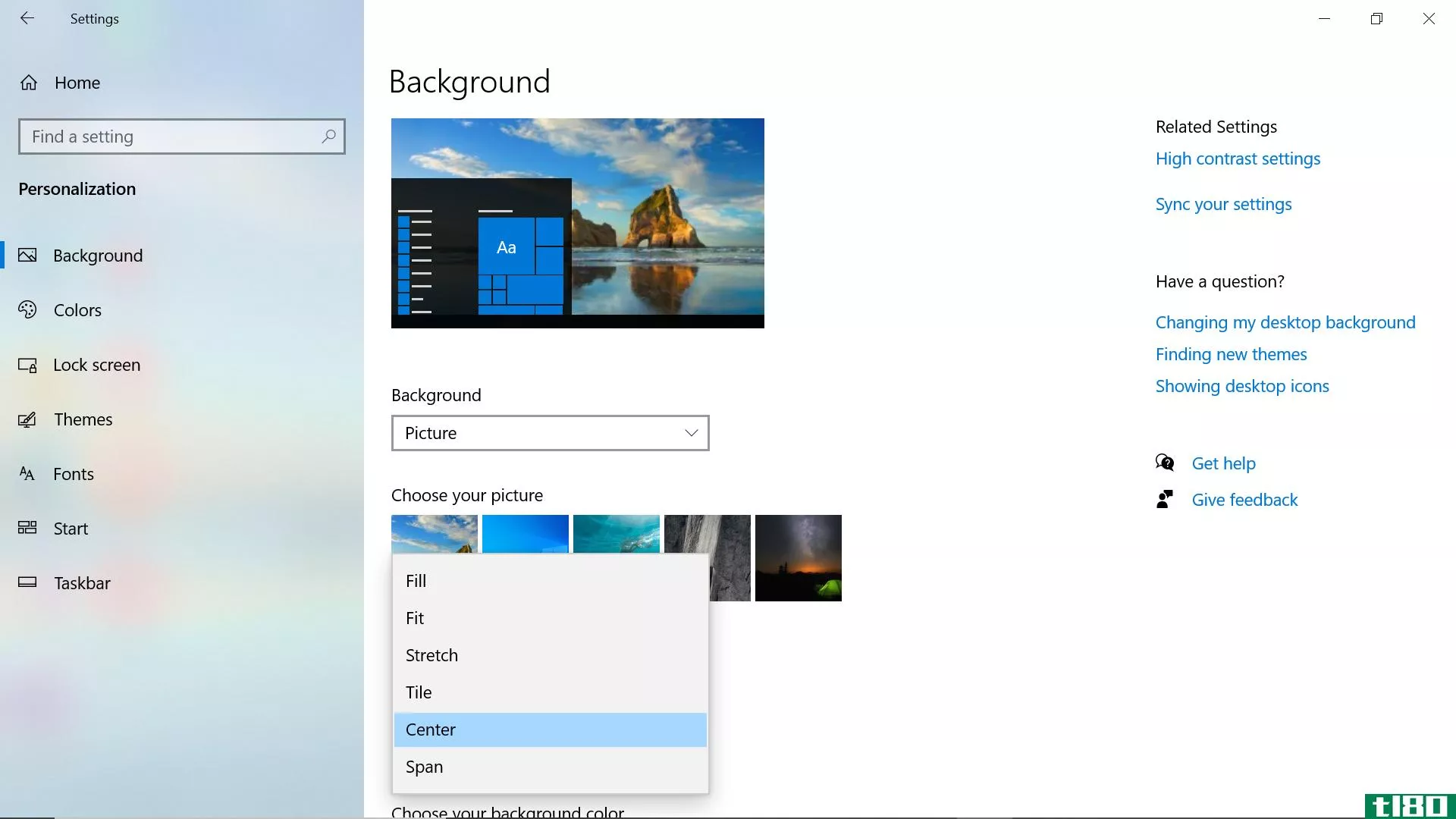
- 如果你不想设置图片作为背景,你可以选择一种颜色。在“背景”下拉菜单中选择“纯色”,然后从“选择背景色”下的平铺中选择一种颜色。您还可以选择自定义颜色。
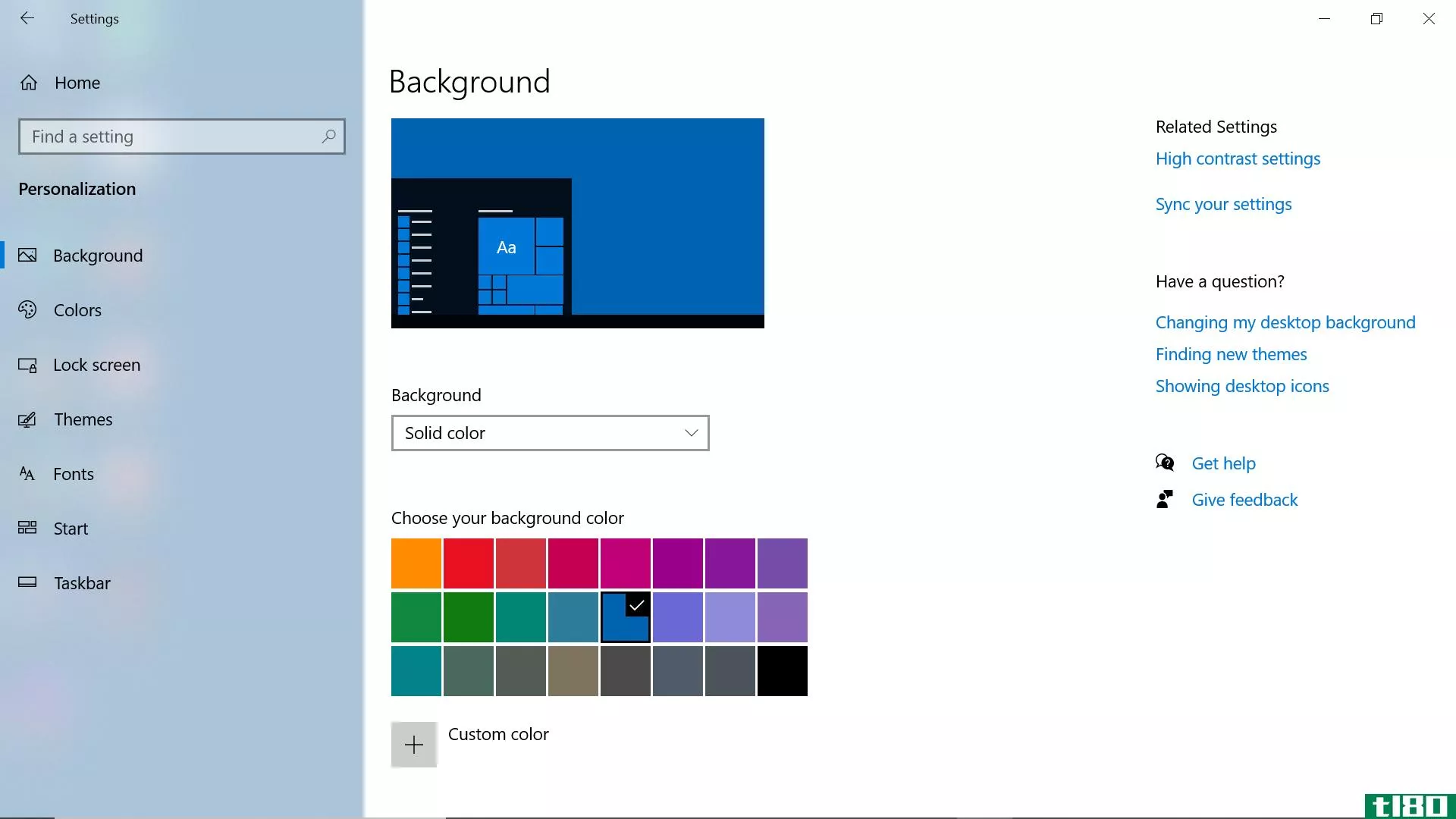
- 最后,您可以从“背景”下的下拉菜单中选择“幻灯片放映”。要选择要在幻灯片放映中显示的图片,请单击“为幻灯片放映选择相册”下的“浏览”,选择一个文件夹,然后单击“选择此文件夹”
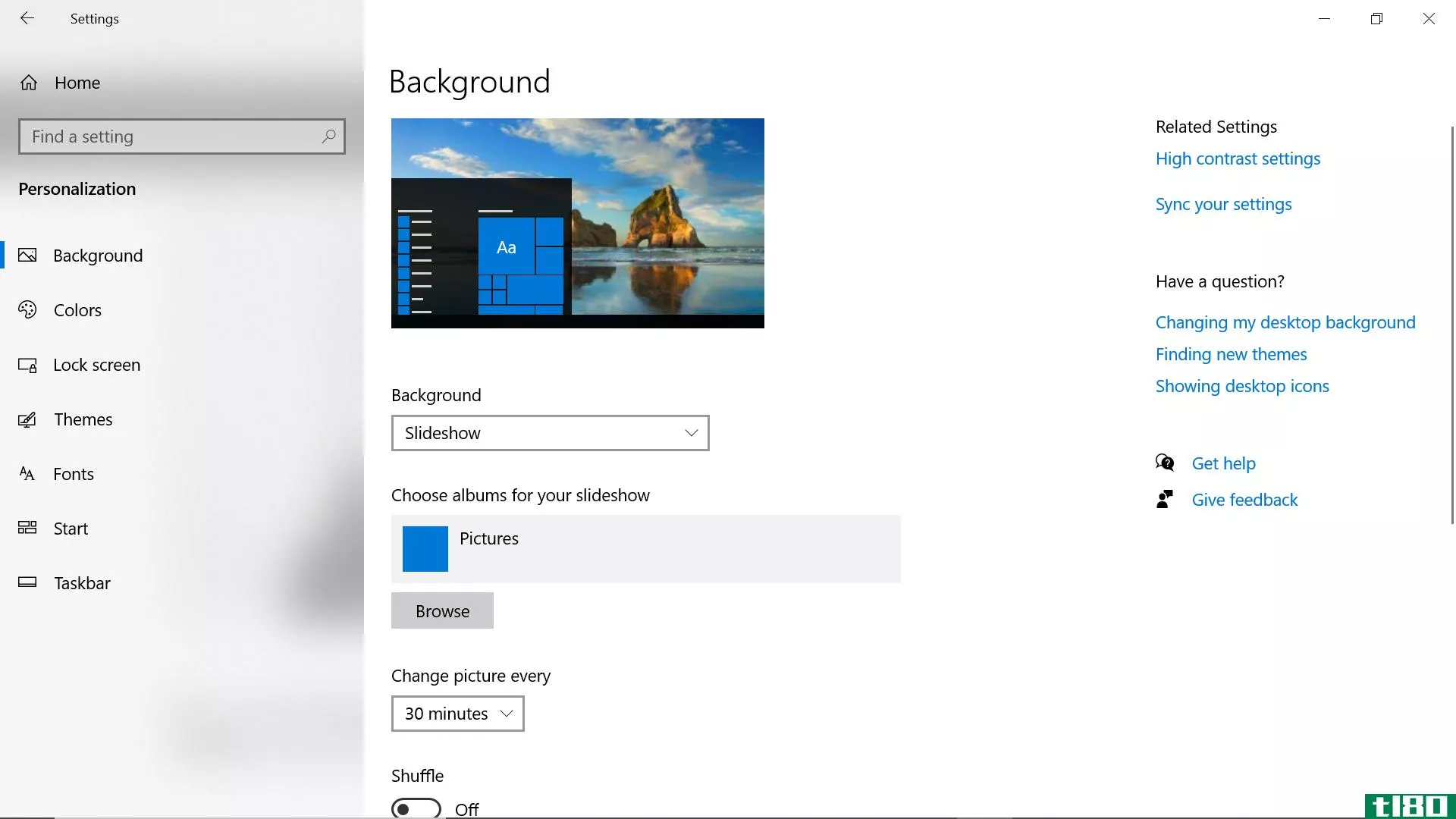
- 然后,您将找到其他可供选择的设置,例如幻灯片放映更改图像的频率、切换shuffle、是否使用电池电源播放幻灯片以及图像应如何与屏幕匹配。你也可以选择一个背景色当图像没有填满屏幕。
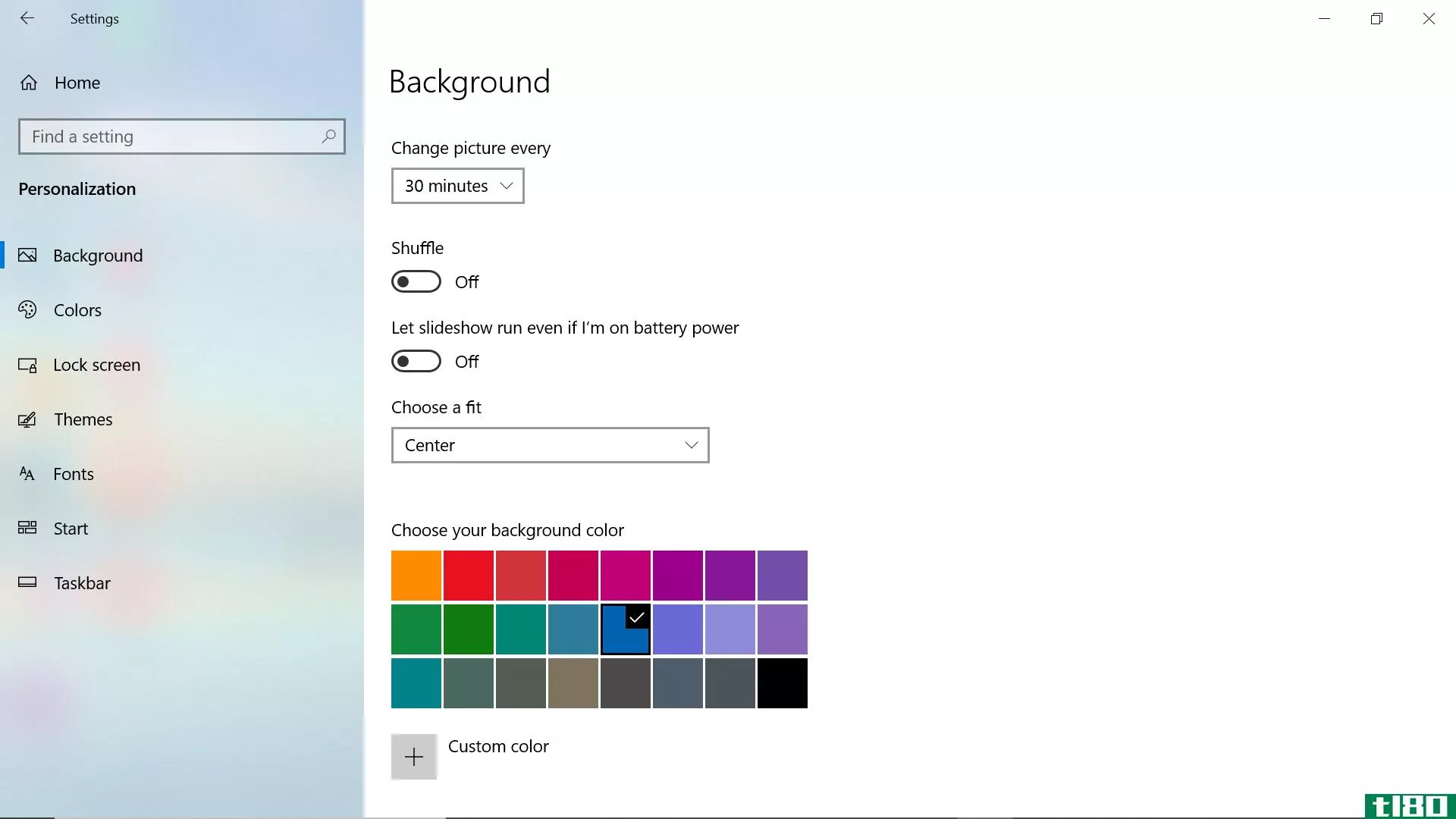
设置锁屏
- 从左侧的侧边栏中选择“锁定屏幕”
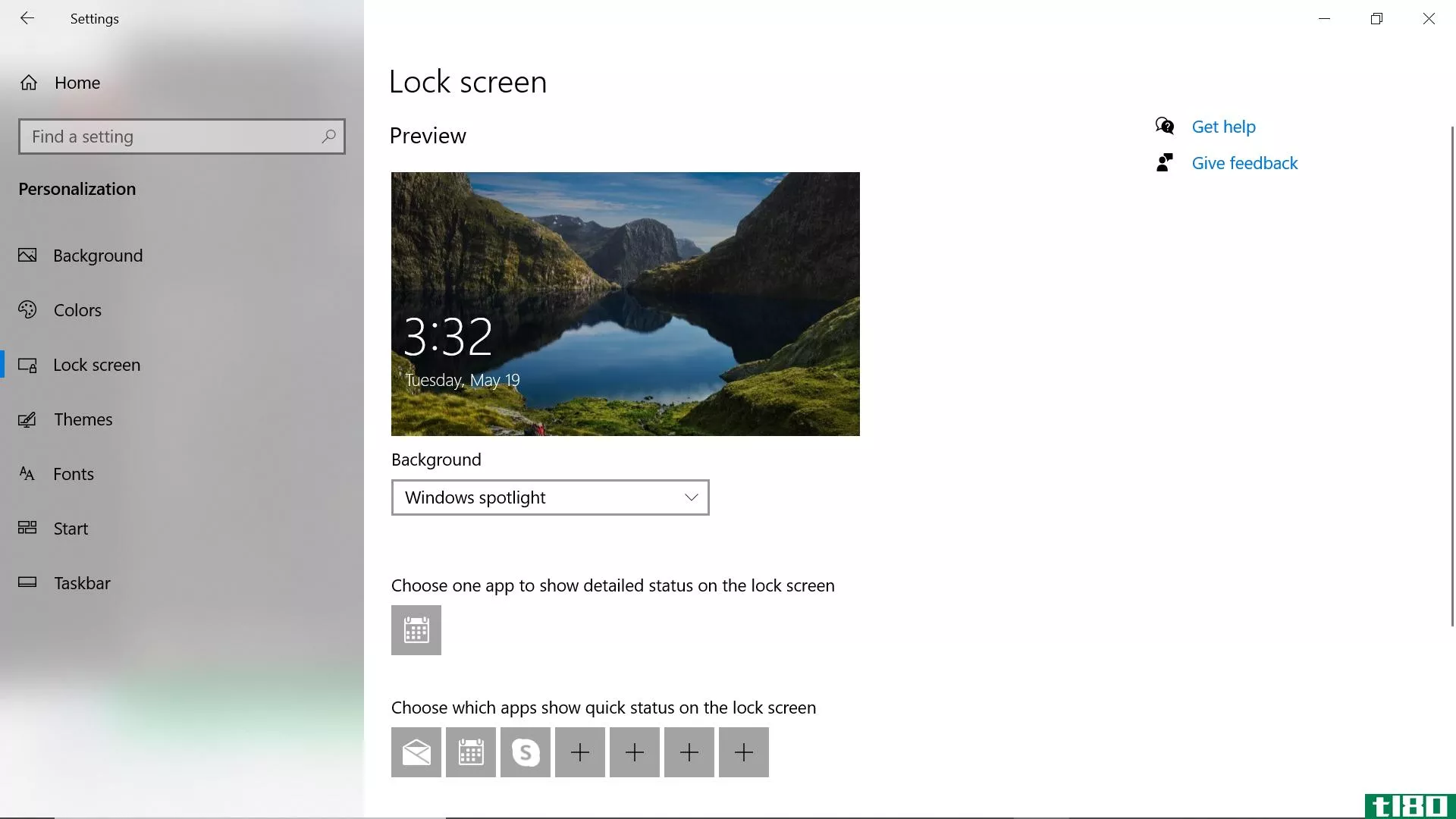
- 打开“背景”下面的下拉菜单,你会得到三个选项:“Windows聚光灯”、“图片”和“幻灯片”
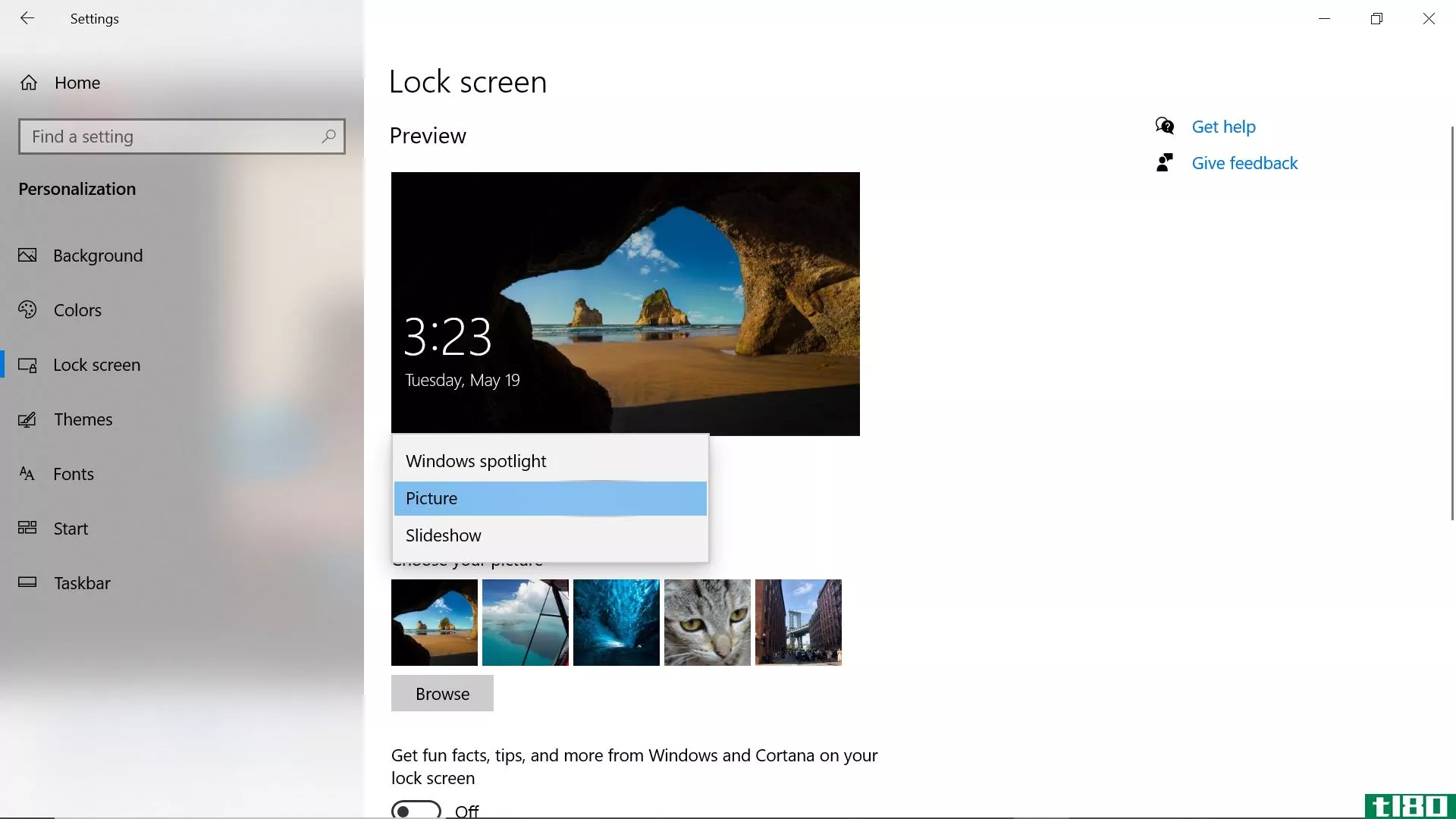
- 要使用静态图像作为锁定屏幕,请选择“图片”。然后从下面的“选择图片”选项中选择图像
- 与壁纸一样,您也可以使用自己的照片作为锁定屏幕,方法是单击“浏览”,使用弹出窗口导航到您喜欢的图像,然后单击“选择图片”
- 要设置在设备锁定时播放的幻灯片,请单击“幻灯片放映”。您将看到一个名为“为幻灯片放映选择相册”的部分,其中显示了幻灯片放映将从中播放图像的文件夹。要删除文件夹,请单击它,然后单击“删除”。要添加其他文件夹,请单击“添加文件夹”按钮,导航到要选择的文件夹,然后单击“选择此文件夹”
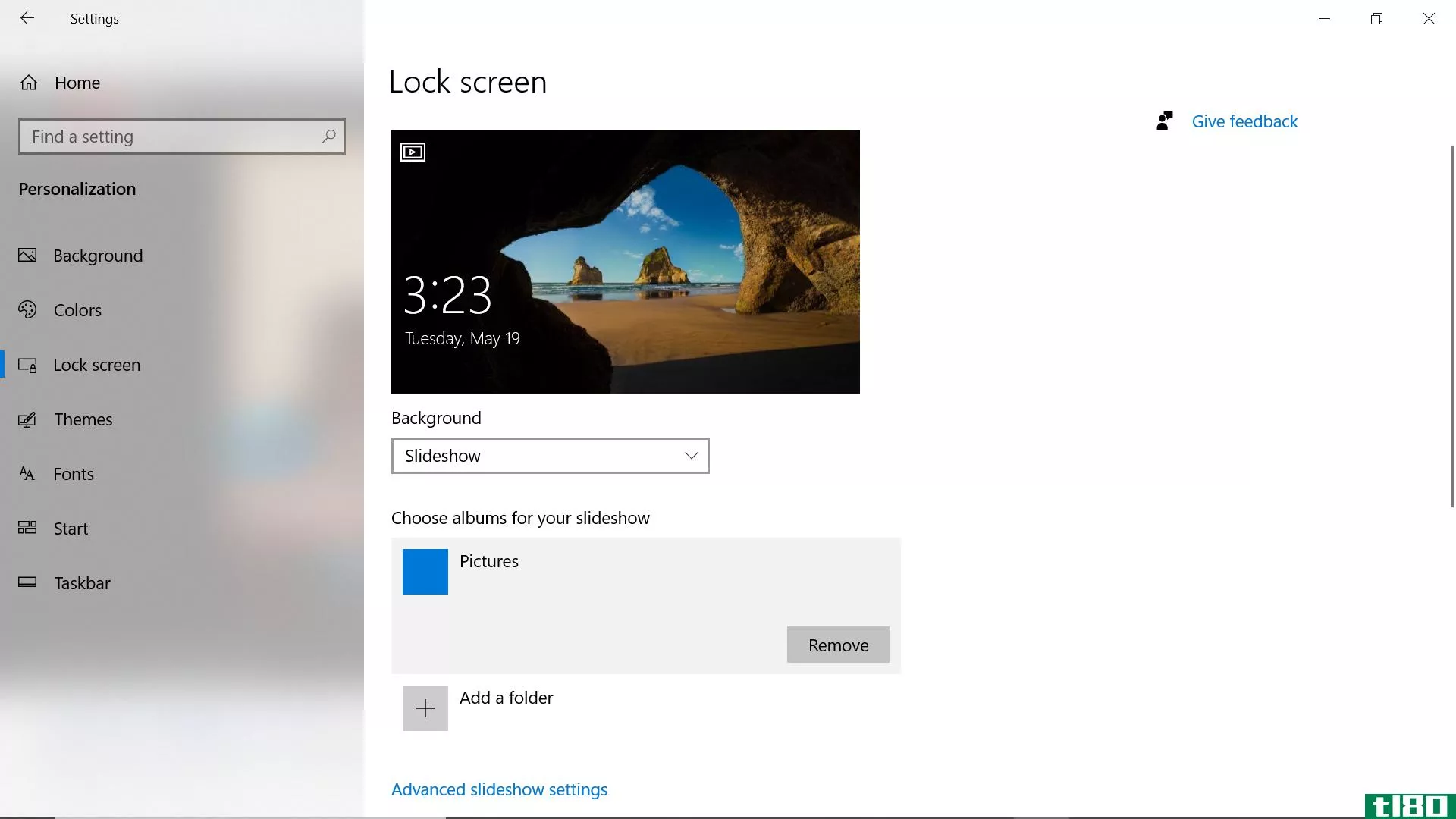
- 在下面,您将看到“高级幻灯片放映设置”。单击该选项可调整设置,如何时关闭屏幕、设备空闲时是否锁定或关闭屏幕,以及在Windows使用电池供电时是否播放幻灯片。
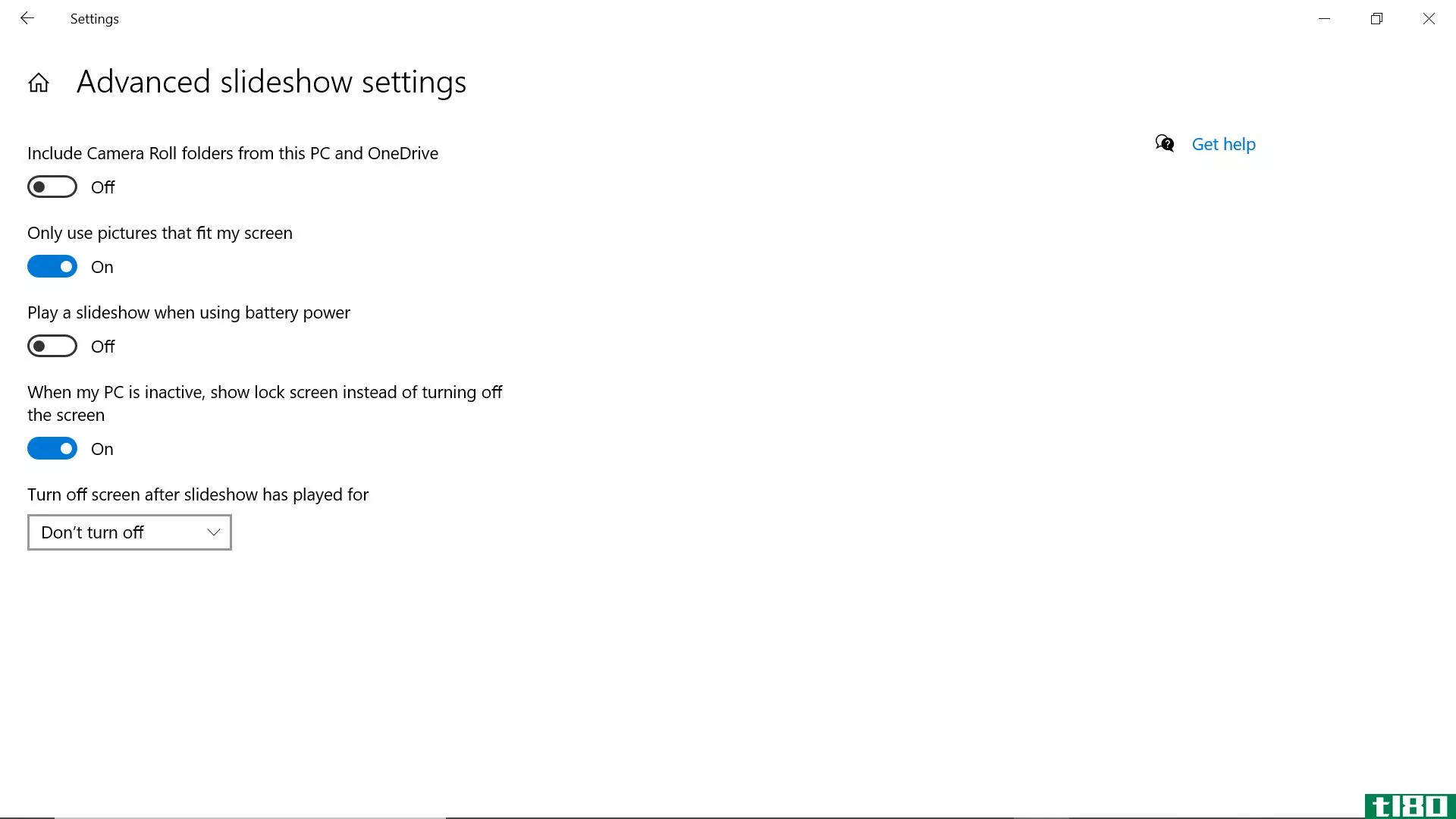
- 第三个锁屏选项是“Windows spotlight”。此功能将为您的锁屏提供一张照片。你可以指出你是否喜欢这张照片,你的反馈将被用来定制接下来的照片。
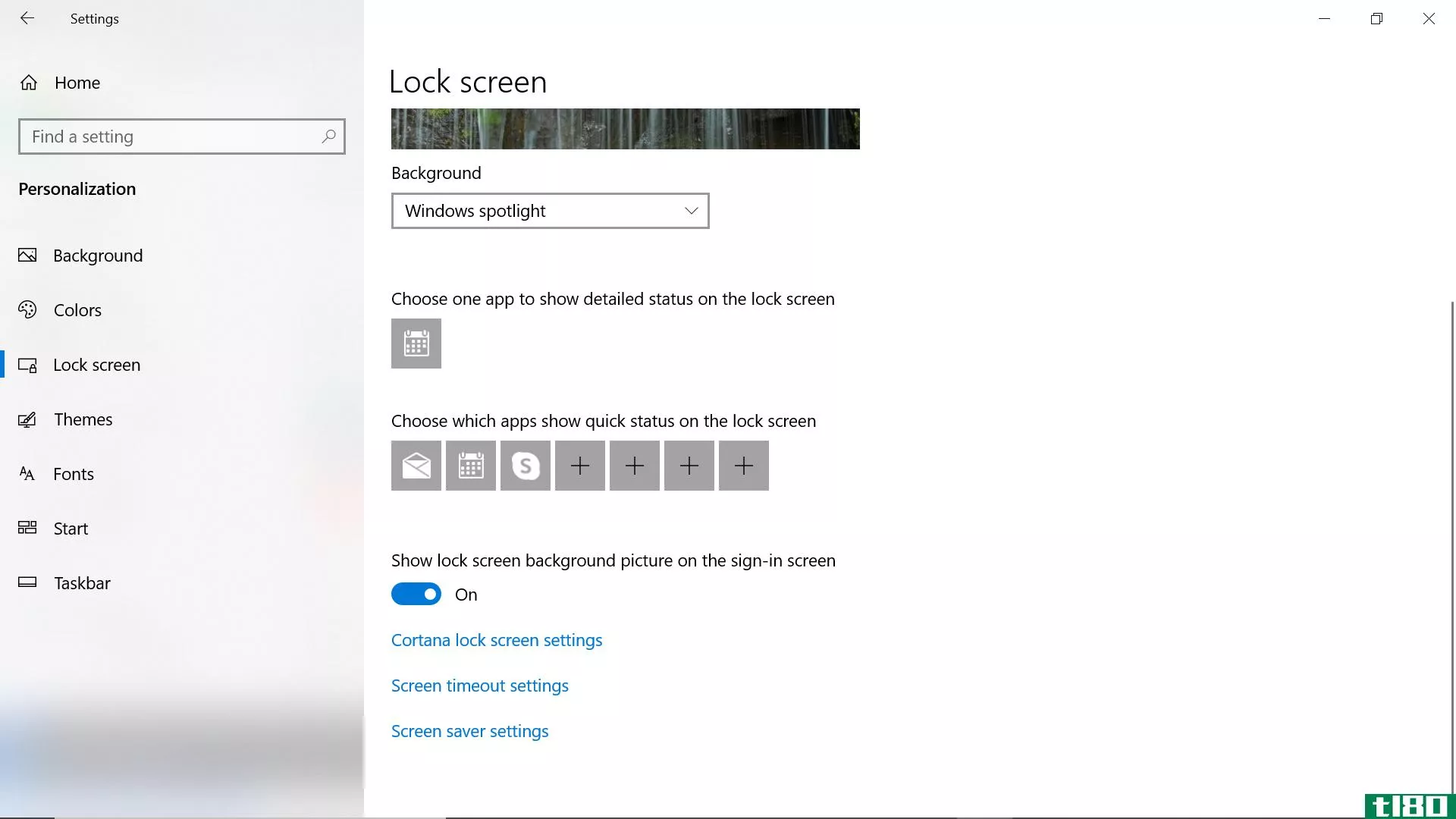
- 无论您选择哪个锁定屏幕选项,您都可以调整该屏幕上显示的应用程序。单击“选择一个应用程序以在锁定屏幕上显示详细状态”下的图标,然后从下拉菜单中选择应用程序。在此下,您可以选择其他应用程序,这些应用程序将在锁定屏幕上显示较不详细的状态。
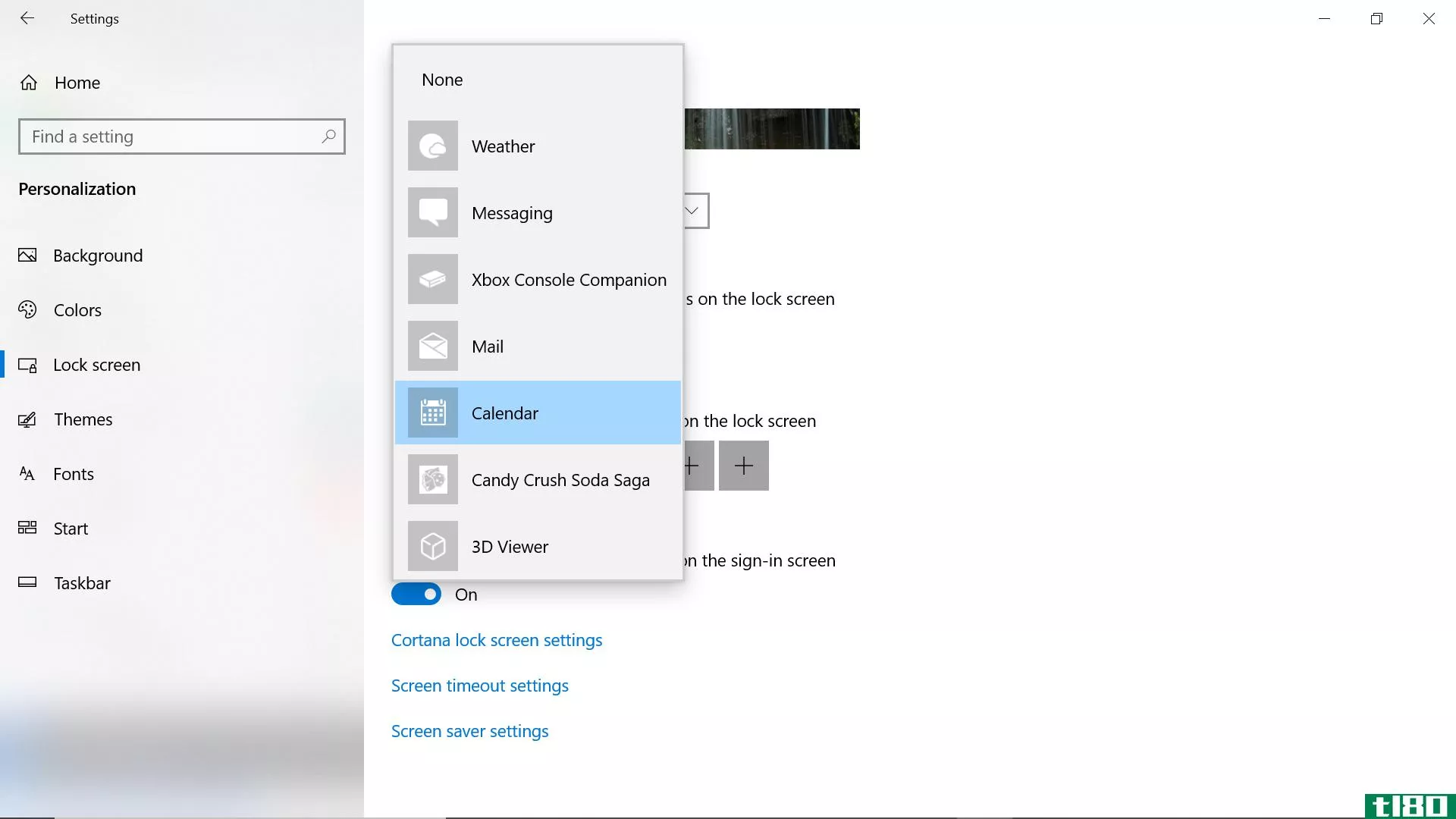
选择强调文字颜色:
- 单击左侧侧边栏中的“颜色”
- 点击“选择你的颜色”下面的下拉菜单。在这里,你可以选择明暗两种模式。如果您选择“自定义”,您可以分别选择对Windows和应用程序使用明暗模式。
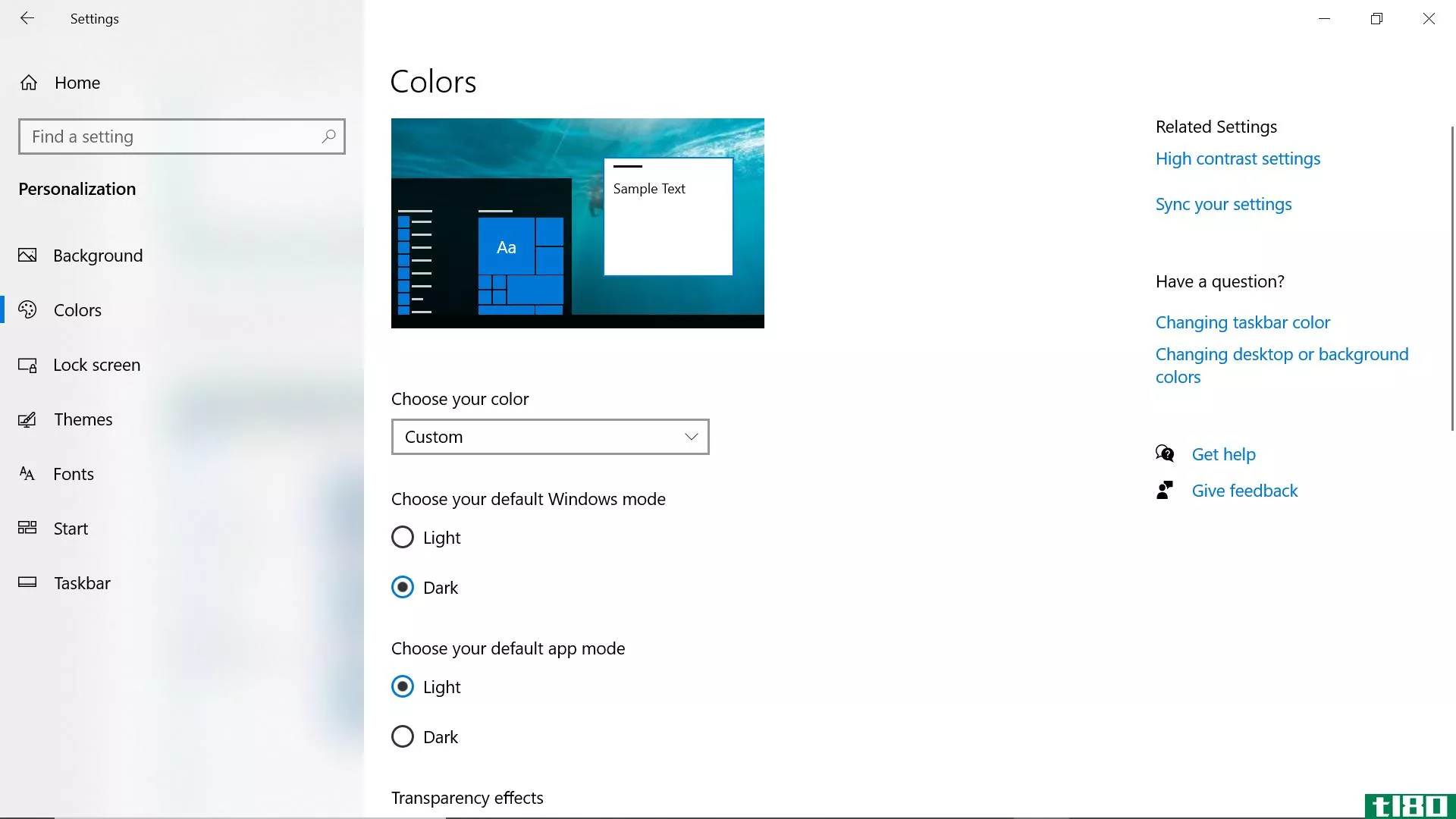
- 无论您选择什么,您都可以向下滚动到“选择您的重点颜色”,然后从其中一个瓷砖中选择一种颜色,或者通过单击下面的+选择一种自定义颜色。
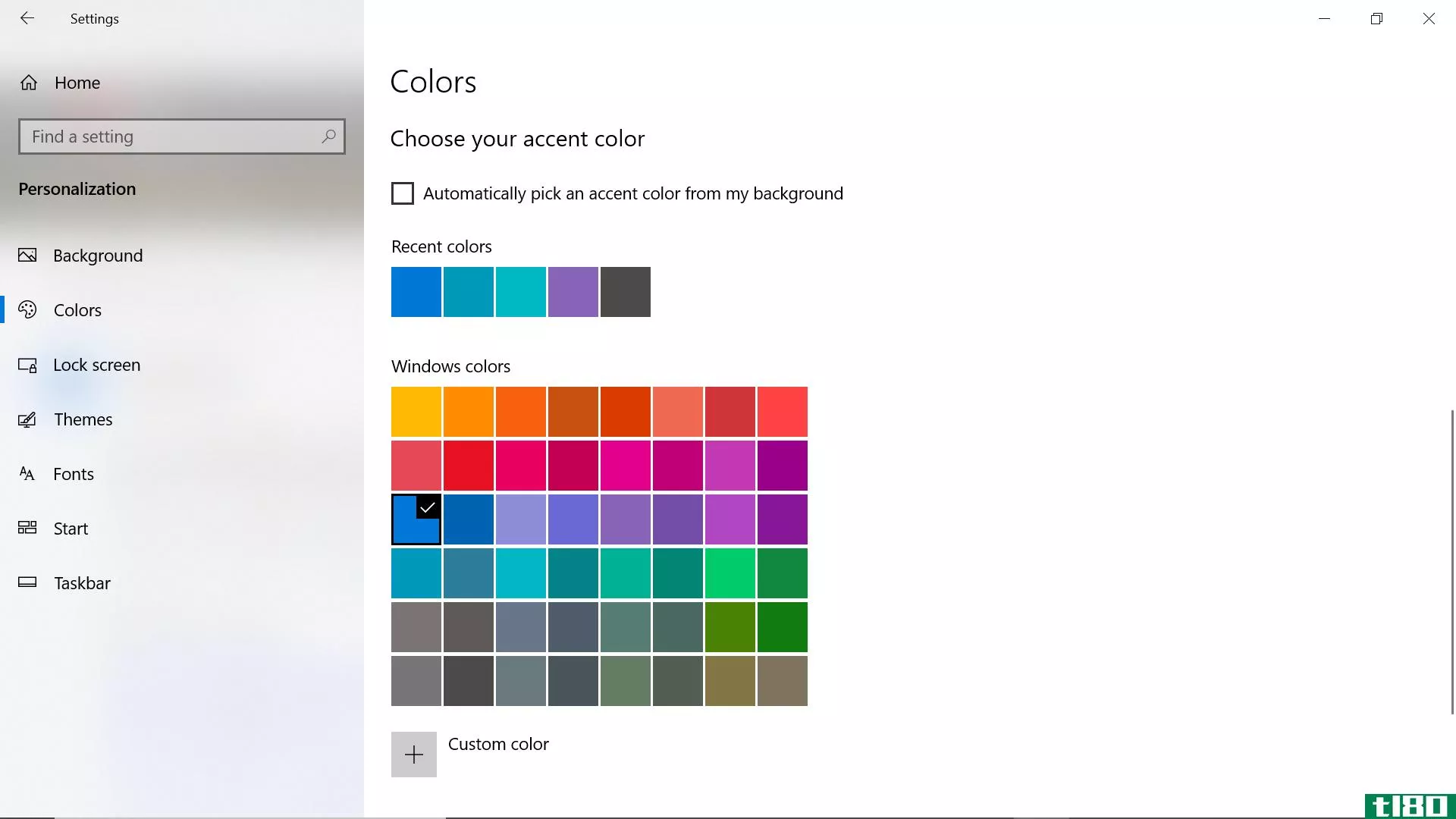
如何使用主题
主题是一组壁纸、声音和颜色,可用于自定义设备。您可以选择系统附带的主题,也可以从Microsoft应用商店获得更多。
- You can find “Themes” in the sidebar on the left, and you’ll see your current theme in a window at the top of the main area.
- 如果你想,你可以点击“背景,” “颜色,” “声音,” 以及“鼠标光标” 分别调整这些特征。
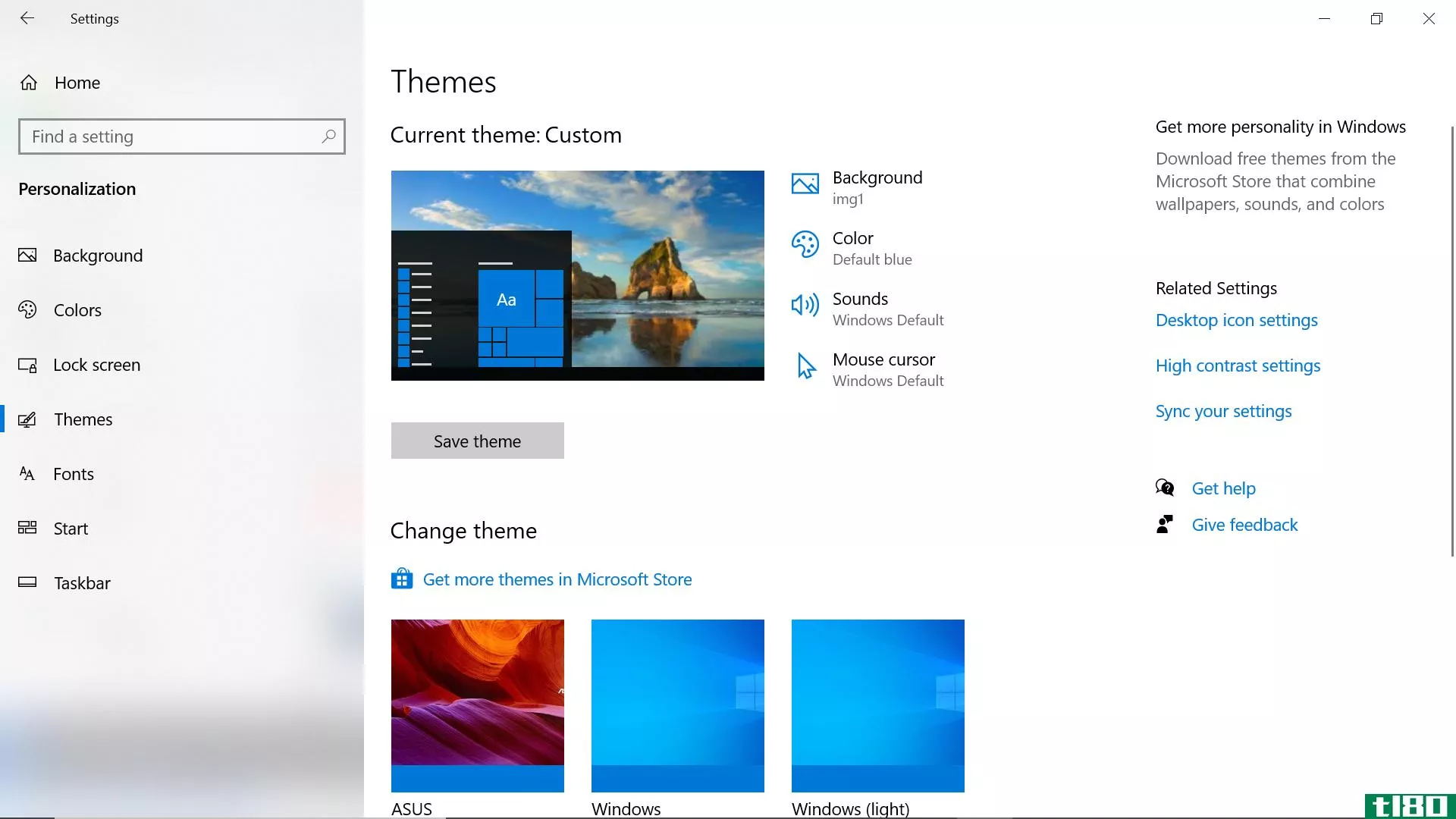
- 向下滚动到“更改主题”以查看其他可供选择的主题。与之前一样,您将在页面顶部的窗口中看到更改的结果,并且可以分别调整背景、颜色、声音和光标。还有一个指向微软商店的链接,你可以在那里找到更多的主题。
- 单击“保存主题”来存储您创建的自定义主题。
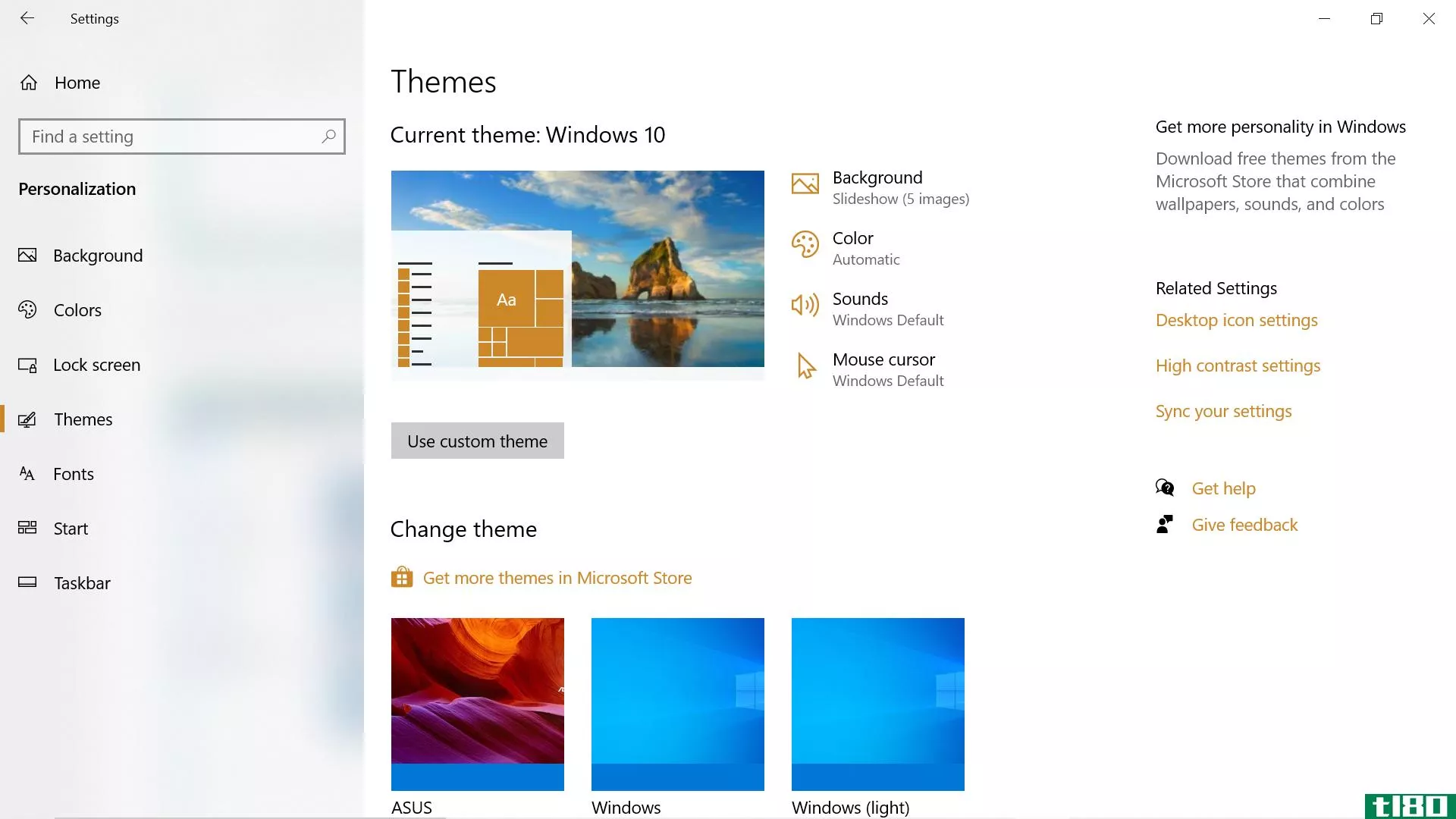
- 发表于 2021-04-19 11:28
- 阅读 ( 217 )
- 分类:互联网
你可能感兴趣的文章
如何在Windows10中自定义任何图标
虽然默认的Windows图标可以完成任务,但它们并不是特别令人兴奋。如果你想在你的电脑上进行个人旋转,改变windows10图标是一个很好的方法。 ...
- 发布于 2021-03-11 08:07
- 阅读 ( 406 )
如何在Windows10中为任务栏和标题栏设置自定义颜色
你可能已经知道这一点了,但是windows10可能会让人非常沮丧。与我们喜欢的所有特性和附加功能混合在一起,windows10也充斥着大量的bug和问题,以及一些我们觉得恼人的限制。 ...
- 发布于 2021-03-15 15:49
- 阅读 ( 170 )
Windows10任务栏自定义:完整指南
windows10任务栏是Windows用户界面中最不受欢迎的方面之一。它就在那里,它是可靠的,它做的正是它应该做的。 ...
- 发布于 2021-03-18 11:58
- 阅读 ( 570 )
如何在windows 10上自定义声音(以及从何处下载)
像任何操作系统一样,windows10充满了小声音和叮当声。如果您出现错误、收到通知、完成下载或发生任何其他数量的事件,它们都会通知您。 ...
- 发布于 2021-03-24 02:22
- 阅读 ( 196 )
如何在Windows10中关闭平板电脑模式
Windows10提供了一个专用的平板电脑模式,您可以在任务栏右下角的通知面板中找到,也可以通过搜索平板电脑模式在设置中找到。如果你有一个二合一的设备,Windows10将默认启动为平板电脑模式。 ...
- 发布于 2021-03-27 05:17
- 阅读 ( 1466 )
如何使用taskbarx自定义任务栏
Windows任务栏是操作系统的主要部分。你可以用你最喜欢的应用程序来加载它,以便于访问,或者保持它的干净和清晰,以获得简约的外观。你不能用Windows10任务栏做的一件事就是移动任务栏。至少,您不能将任务栏移到屏幕中...
- 发布于 2021-03-29 17:36
- 阅读 ( 388 )
如何将窗口捕捉到Windows10上的自定义屏幕区域
windows10的Snap-Assist功能很不错,但缺乏定制。微软的PowerToys应用程序使你可以随心所欲地分割屏幕。这是伟大的超宽显示器和任何人谁想要一个更好的平铺窗口管理器。 Update: PowerToys was updated to version 0.31.1 on February 2, 2021, which...
- 发布于 2021-03-31 19:05
- 阅读 ( 198 )
如何使用Windows10的隐藏视频编辑器
Windows10有一个隐藏的视频编辑器,它的工作原理有点像WindowsMovieMaker或Apple iMovie。您可以使用它来剪辑视频或创建自己的家庭电影和幻灯片。你甚至可以让它自动创建视频。 此功能是照片应用程序的一部分。这是微软在2017年5月...
- 发布于 2021-04-05 07:54
- 阅读 ( 191 )
如何在Windows10上自定义窗口边框和阴影
...新启用彩色窗口边框。 如何选择边框颜色 在2018年4月的Windows 10更新和早期版本中,Windows会自动选择与桌面背景匹配的窗口颜色。 要选择自定义窗口边框颜色,请转至“设置”>“个性化设置”>“颜色”。在“选择你的颜...
- 发布于 2021-04-06 08:08
- 阅读 ( 221 )